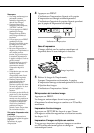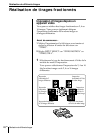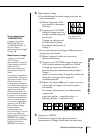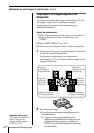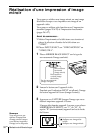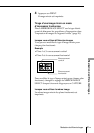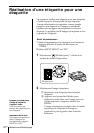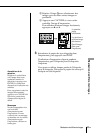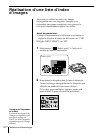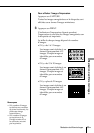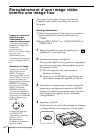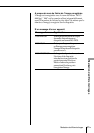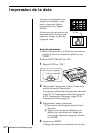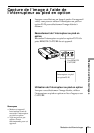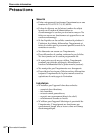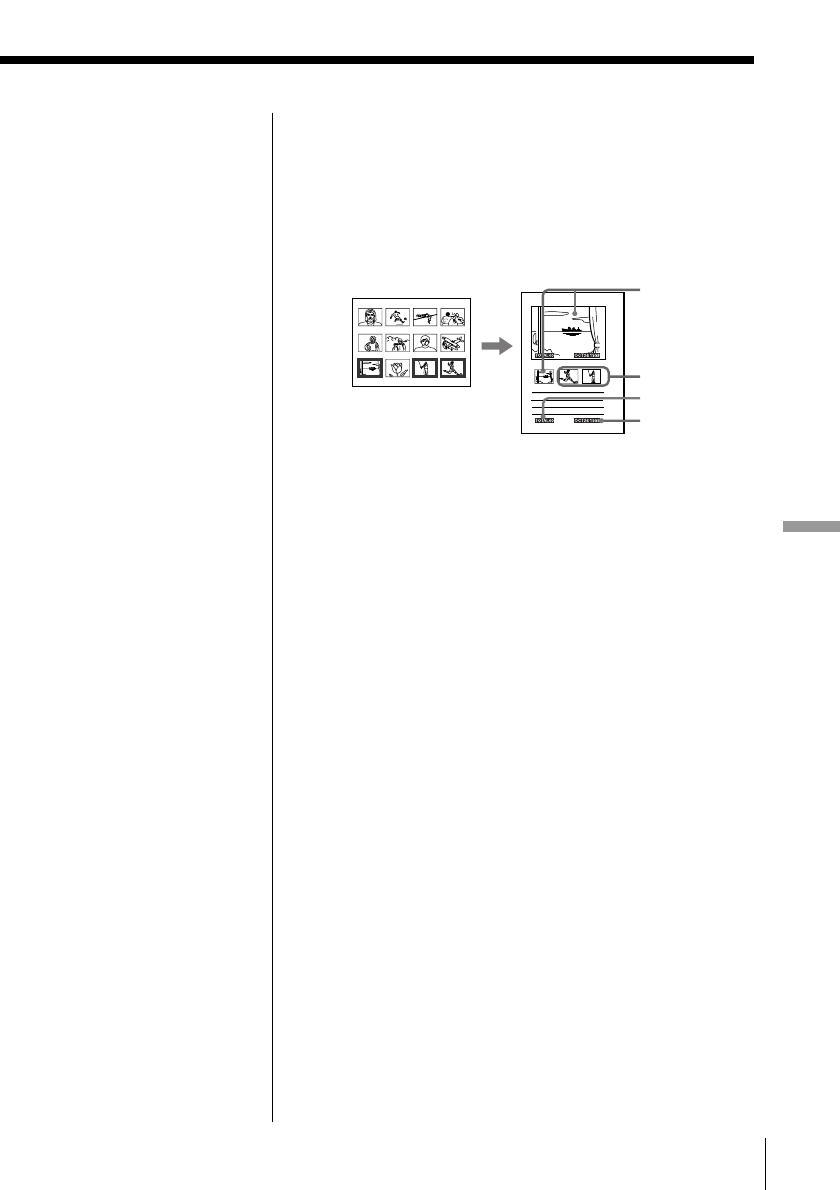
33
FR
Réalisation de différents tirages
Réalisation de différents tirages
3 Répétez l’étape 2 pour sélectionner des
images pour les deux autres images en
pendentif.
4 Appuyez sur CAPTURE si vous voulez
contrôler l’image d’impression.
Pour afficher plusieurs tirages fractionnés,
appuyez sur V ou v.
3 Introduisez le papier de type étiquette dans
l'imprimante, puis appuyez sur PRINT.
L'indicateur d'impression clignote pendant
l'impression, puis l'étiquette pour la disquette
s'imprime.
Vous pouvez utiliser chaque partie de l'étiquette
pour la disquette. Découpez le papier de sorte qu'il
s'adapte au côté étiquette.
Annulation de la
sélection
Déplacez le cadre blanc
sur l'image dont vous
souhaitez annuler la
sélection et appuyez sur
ENTER. Le cadre bleu
disparaît et la sélection est
annulée.
Pour supprimer toutes les
images sélectionnées,
appuyez sur CLEAR ALL.
Suivez les procédures
d'impression depuis le
début.
Remarque
Ne dactylographiez rien
sur la surface
d’impression avant
l’impression. Si vous
voulez écrire un message
ou dessiner sur la surface
d’impression après
l’impression, utilisez un
feutre gras.
Les deuxième et
troisième images
sélectionnées
La première
image
sélectionnée
Date (pour
l'impression)
Total d'images